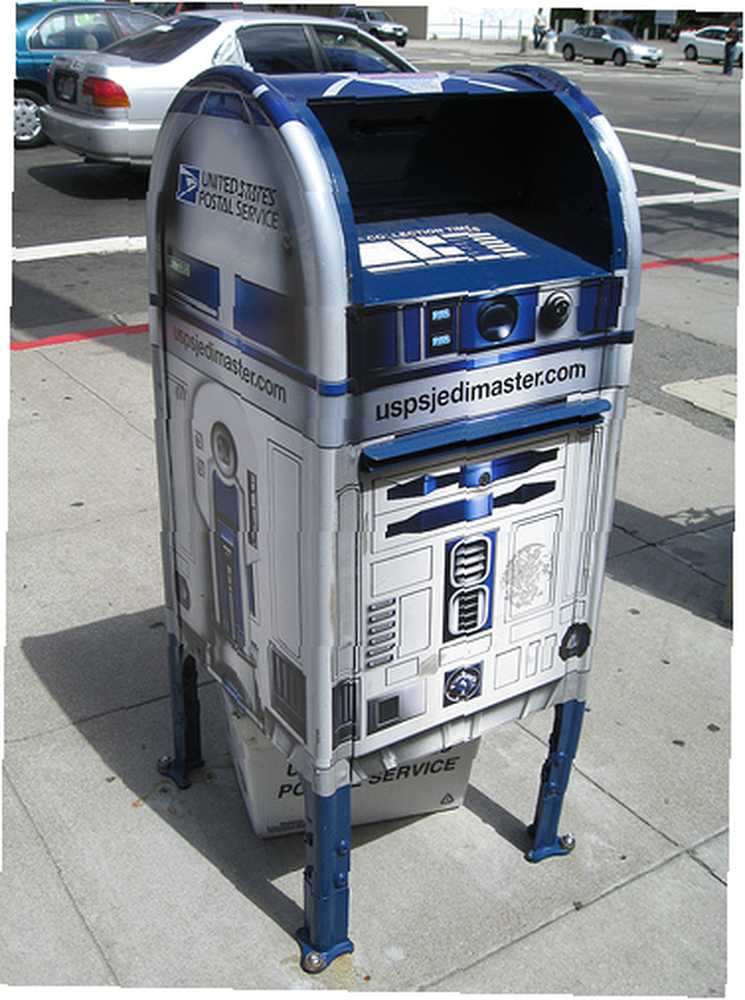
William Charles
0
3024
366
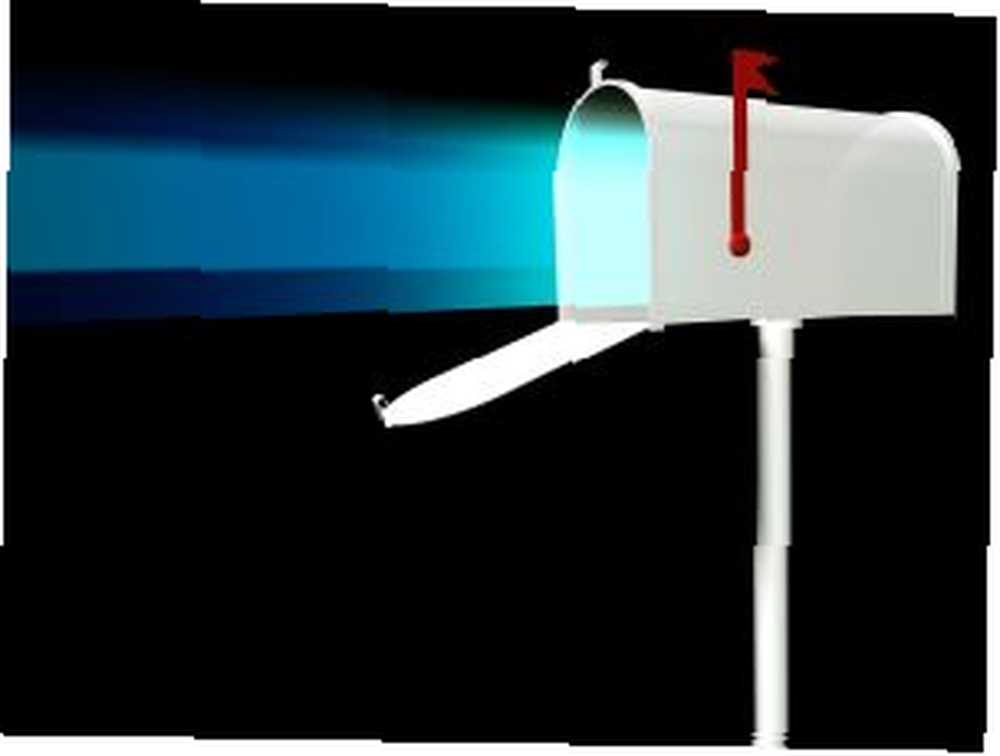 Недавно я рассказал о том, как создавать записи в блоге, используя только ваш голос. Как использовать Google Voice, чтобы вести блог по телефону. Как использовать Google Voice, чтобы вести блог по телефону, используя магию Google Voice. Если вы еще не заметили, я люблю вести блоги. Идея ведения блога путем простого телефонного звонка и разговора в блоге - это идея, которая немного входит в круг научной фантастики..
Недавно я рассказал о том, как создавать записи в блоге, используя только ваш голос. Как использовать Google Voice, чтобы вести блог по телефону. Как использовать Google Voice, чтобы вести блог по телефону, используя магию Google Voice. Если вы еще не заметили, я люблю вести блоги. Идея ведения блога путем простого телефонного звонка и разговора в блоге - это идея, которая немного входит в круг научной фантастики..
К сожалению, как вы могли заметить, прочитав эту статью, Google Voice еще не справляется с задачей по расшифровке вашего голоса. Некоторые слова совершенно неправильно понимаются, и эти ошибки недопустимы, когда вы используете текст в качестве записи в блоге. Поэтому, пока Google не сможет улучшить свой сервис, у нас останется следующий лучший вариант - отправлять обновления блога по электронной почте по электронной почте..
В статье Google Voice, частью процесса настройки системы голосового управления блогом была установка очень крутого расширения WordPress под названием Postie. Я не стал подробно рассказывать о Postie, потому что вам нужна только базовая функция электронной почты в блоге, чтобы эта система работала. Однако, используя дополнительные функции, которые предлагает Postie, в дополнение к тому, что вы можете получать по электронной почте обновления блога, он также позволяет отправлять фотографии и мультимедиа и создавать гораздо более креативные и интересные посты по электронной почте. Так что я подумал, что мне потребуется время, чтобы раскрыть обширные возможности этого превосходного расширения WordPress..
Установка Postie на ваш блог
Большинство людей, которые какое-то время вели личный блог на WordPress, понимают, как быстро установить или удалить плагины WordPress. Если вы не уверены, как это сделать, просто загрузите заархивированный файл по приведенной выше ссылке на Postie, разархивируйте его в папку на вашем компьютере, а затем используйте свой любимый FTP-клиент для передачи файла в папку плагинов вашего блога..
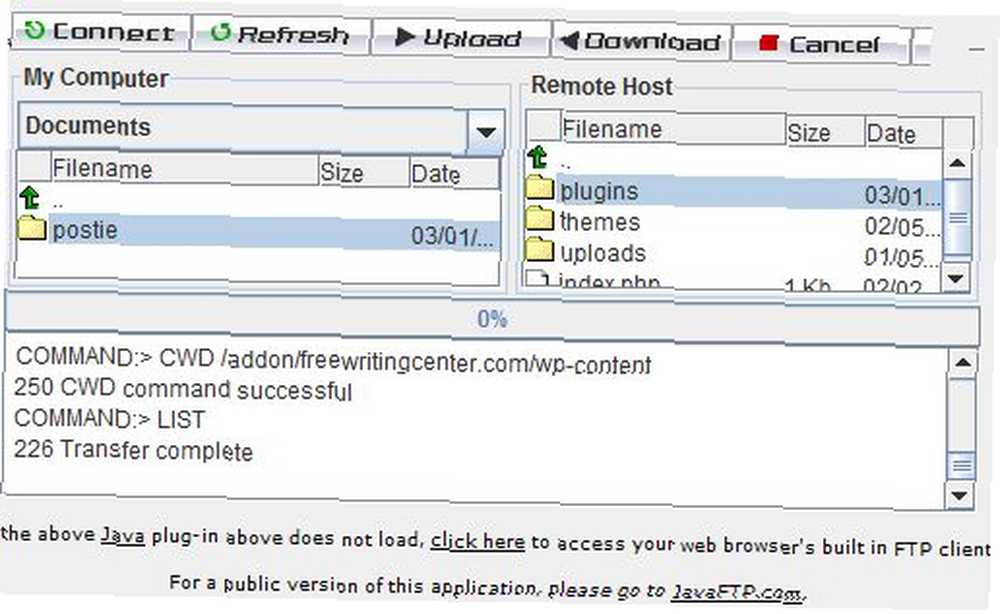
Как только вы это сделаете, плагин будет отображаться как почтальон а также Cronless Postie в панели управления WordPress под “Плагины.”
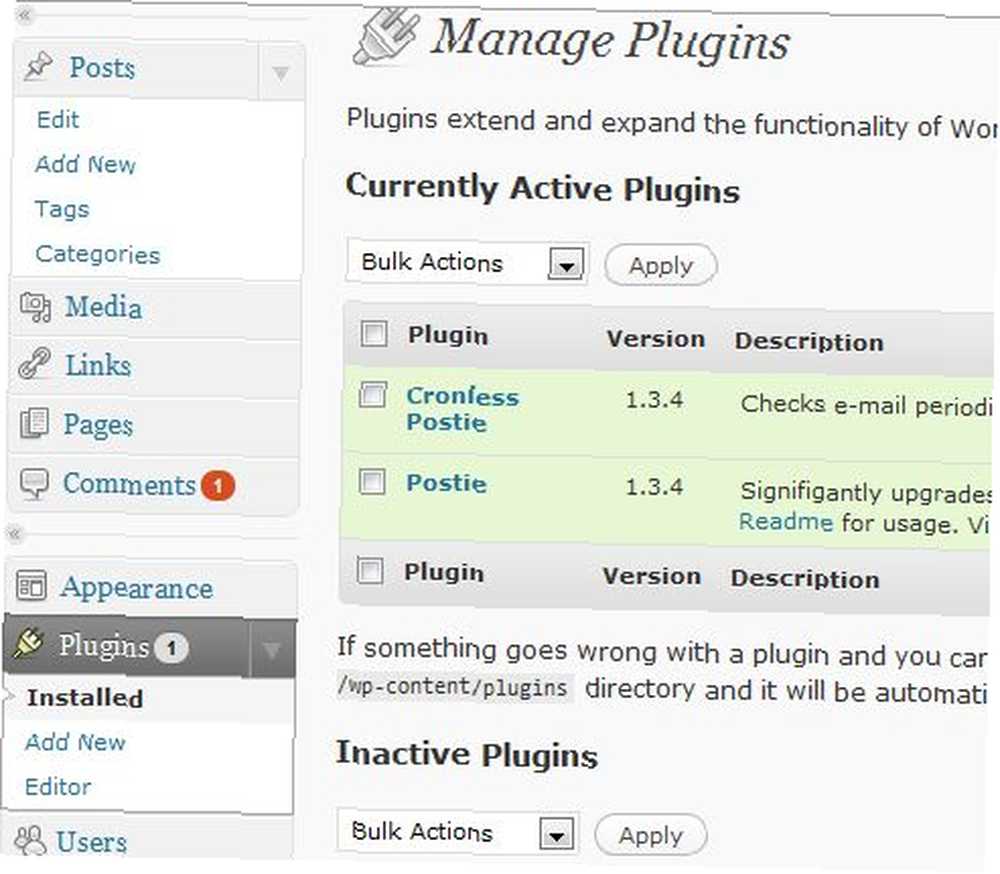
Активируйте и Postie, и Cronless Postie. Если вы являетесь пользователем Linux или иным образом знаете, как настроить задания cron, которые будут запускать скрипт Postie так часто, чтобы проверять вашу учетную запись электронной почты на наличие новых сообщений, вы можете использовать только функцию Postie. Однако для большинства пользователей требуется дополнительная надстройка Cronless Postie, чтобы вы могли использовать встроенный планировщик, который будет запускать скрипт Postie с заданным интервалом (каждый день, час и т. Д.) Для проверки новых сообщений электронной почты..
Как работает Postie
Крутая вещь в Postie, в отличие от большинства других инструментов электронной почты в блоге, заключается в том, что вы можете использовать любую личную учетную запись электронной почты, которую вы хотите, а не конкретный заранее заданный адрес, как это бывает в некоторых случаях с Blogger Как опубликовать в Blogger со своего мобильного телефона Как опубликовать в Blogger со своего мобильного телефона. Как только вы включите Postie, перейдите под “настройки” в панели управления и нажмите на “почтальон.” Здесь вы увидите основные настройки почтового сервера.
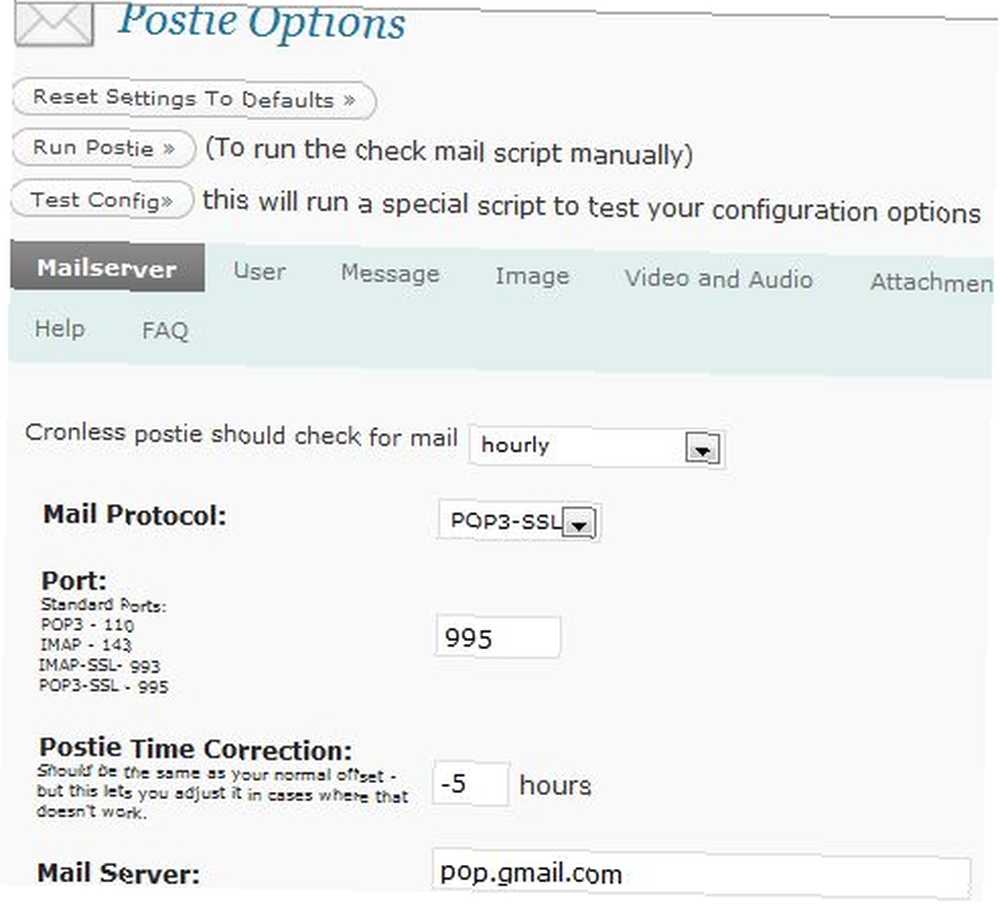
Здесь вы можете настроить параметры POP3 для любой электронной почты, которая вам нравится. Я предлагаю настроить учетную запись Gmail исключительно для получения обновлений блога по электронной почте. Хотя любое электронное письмо будет работать (поскольку вы можете отфильтровать, какие отправители авторизованы для ведения блога), создание учетной записи электронной почты только для ведения блога значительно упростит обработку..
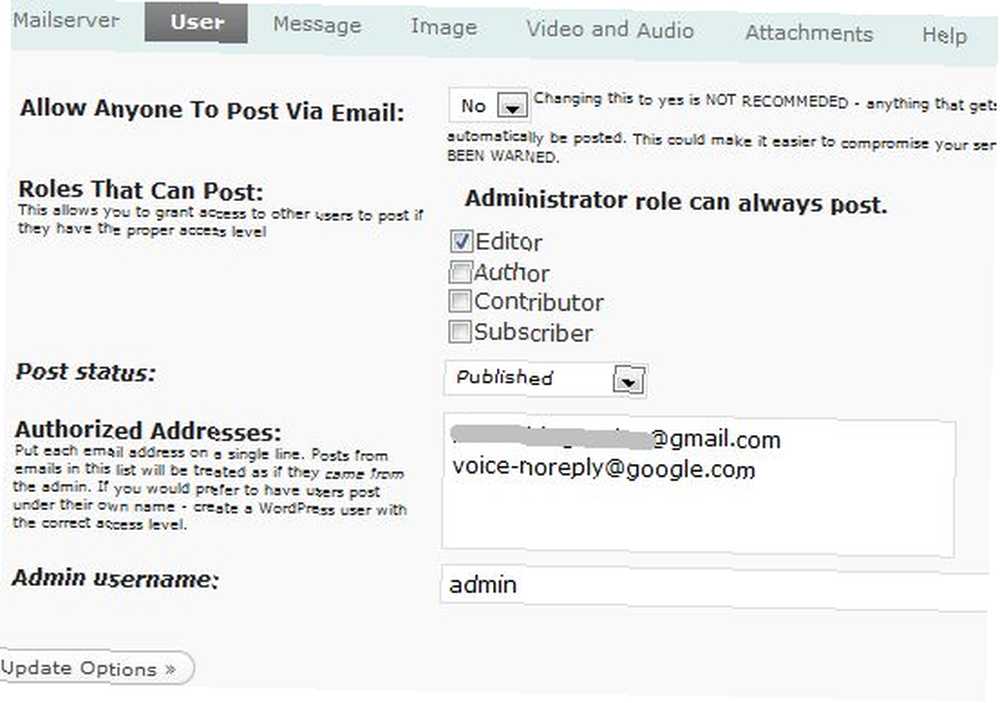
пользователь В настройках вы можете указать, кто может публиковать в вашем блоге по электронной почте. Не делайте “разрешить кому-либо” если вы не уверены, что уникальное электронное письмо, которое вы настроили для своего блога, не будет получать спам или неожиданные сообщения. Позволяя кому-либо, вы говорите, что все, что попадет в папку «Входящие» этой уникальной учетной записи электронной почты, будет немедленно занесено в блог - что может быть опасно. Вместо этого добавьте Авторизованные адреса в списке.
Когда Postie проверяет вашу уникальную учетную запись электронной почты, он проверяет отправителя. Если отправитель является одним из этих адресов, электронное письмо будет преобразовано в запись. Вы также можете автоматически добавлять адреса любого пользователя, настроенного в вашем блоге, под любой ролью, просто выбрав эту роль..
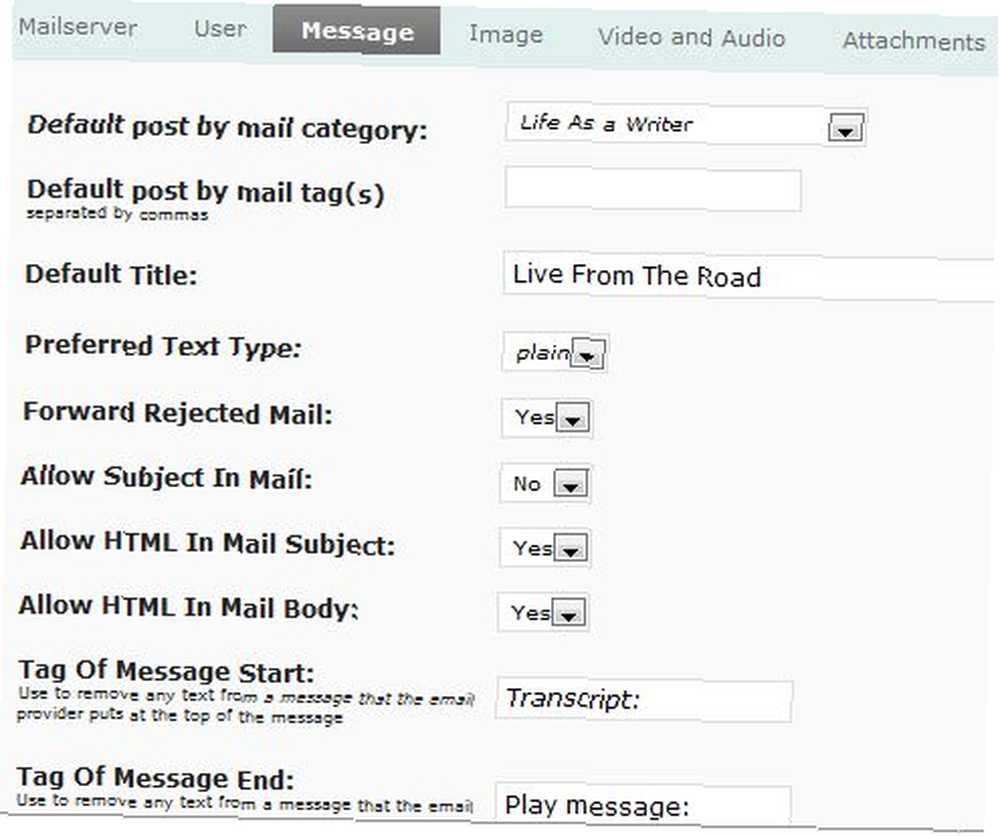
После того, как Postie проверит вашу учетную запись электронной почты и узнает новое входящее электронное письмо от одного из ваших авторизованных отправителей, вы можете настроить способ преобразования электронной почты в сообщение в блоге в разделе “Сообщение” конфигурации. Установите категорию по умолчанию, к которой относится блог Postie, и, если для письма нет темы (которая обычно становится заголовком), определите также заголовок по умолчанию..
Параметры ниже определяют, как обрабатывается сообщение - какой код разрешен или не разрешен. Например, если вы разрешите тему в электронном письме, то люди могут напечатать “# твое название здесь #” в сообщении, а не в строке темы, чтобы установить заголовок (это хорошо работает для SMS-сообщений).
Самый крутой вариант здесь - это тег или начало и конец сообщения. Используя этот параметр, вы можете определить, какой текст или код начинается и начинает публикацию, поэтому независимо от того, какой дополнительный текст существует за пределами этих тегов, только опубликованный текст публикуется.
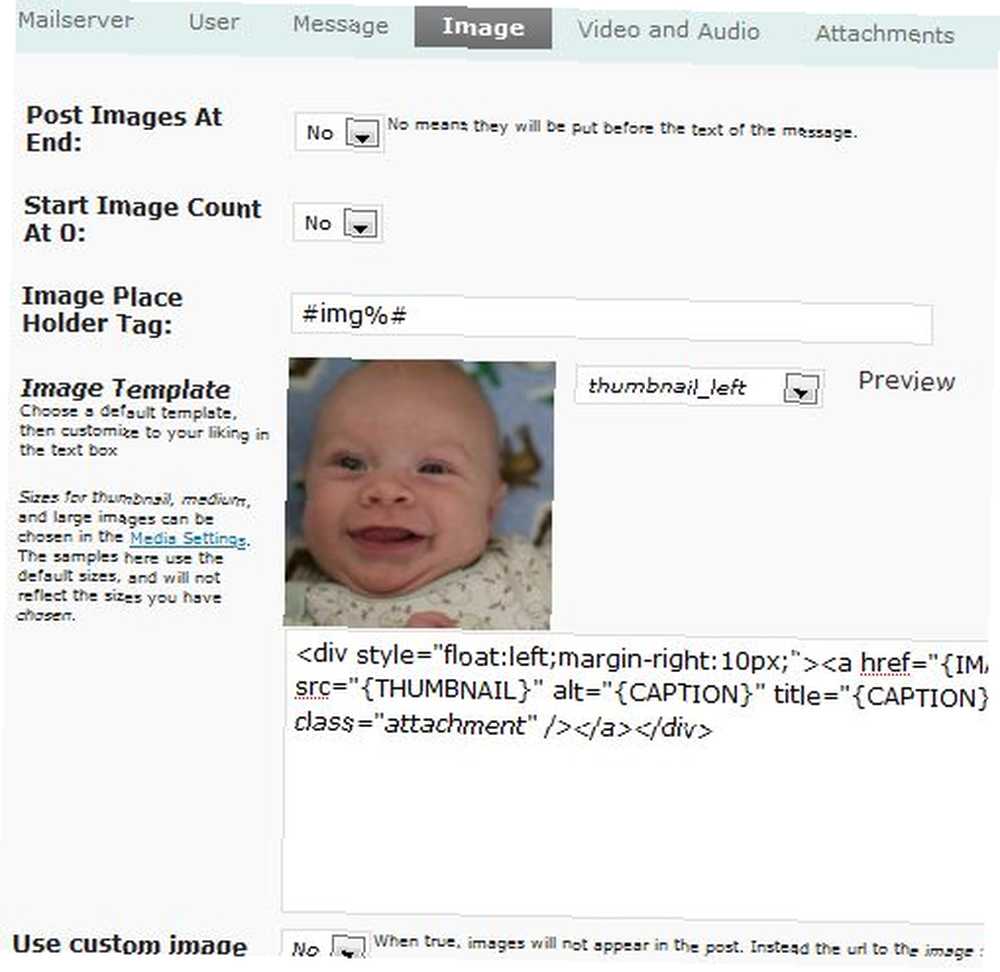
В отличие от многих других служб электронной почты в блоге, Postie дает вам возможность полностью настроить количество изображений, прикрепленных к сообщению электронной почты, которые публикуются в блоге. У меня всегда была проблема с предыдущими приложениями, которые я использовал, когда изображение просто было бы брошено вверху поста в блоге и центрировано, с текстом под ним. Мне всегда нравятся мои изображения, выровненные по эскизу слева. Postie не только позволяет вам настроить это, но затем вы можете дополнительно настроить шаблон изображения, настраивая HTML так, как вам нравится..
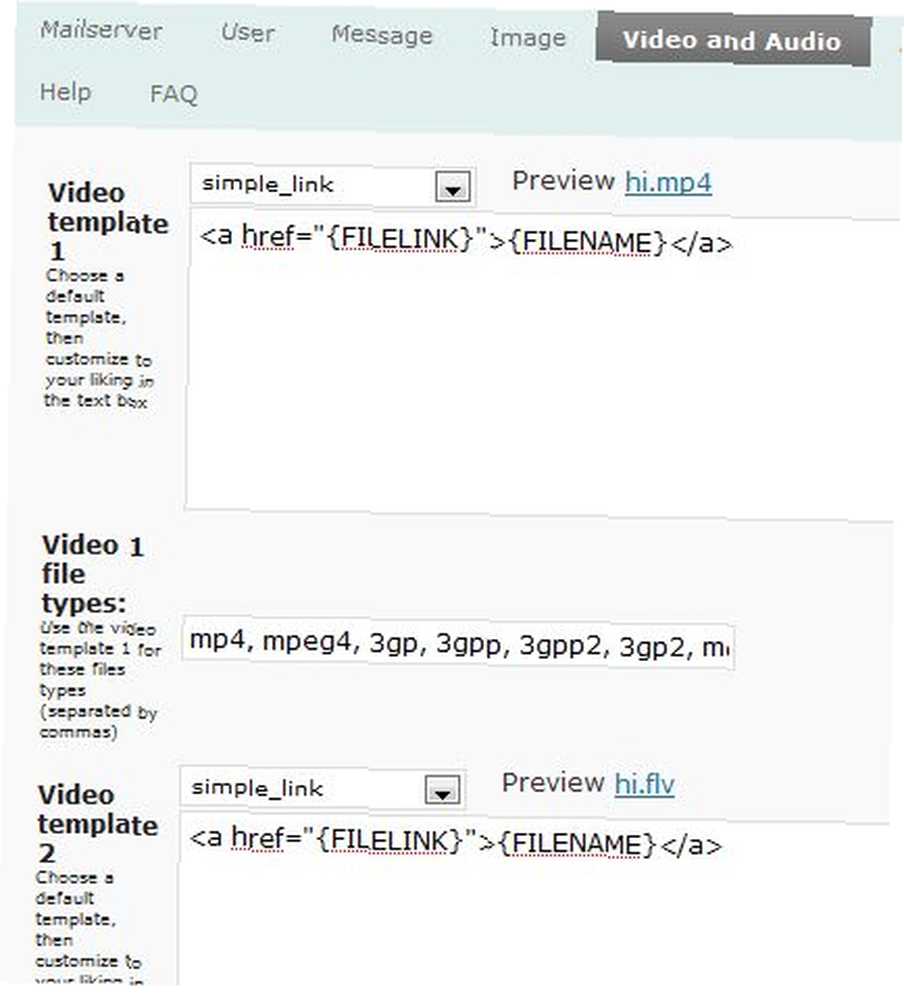
Та же самая настройка доступна для любых видео или аудио файлов, которые вы прикрепляете. Настройте, как эти файлы встраиваются в ваш блог, в зависимости от типа прикрепленного файла..
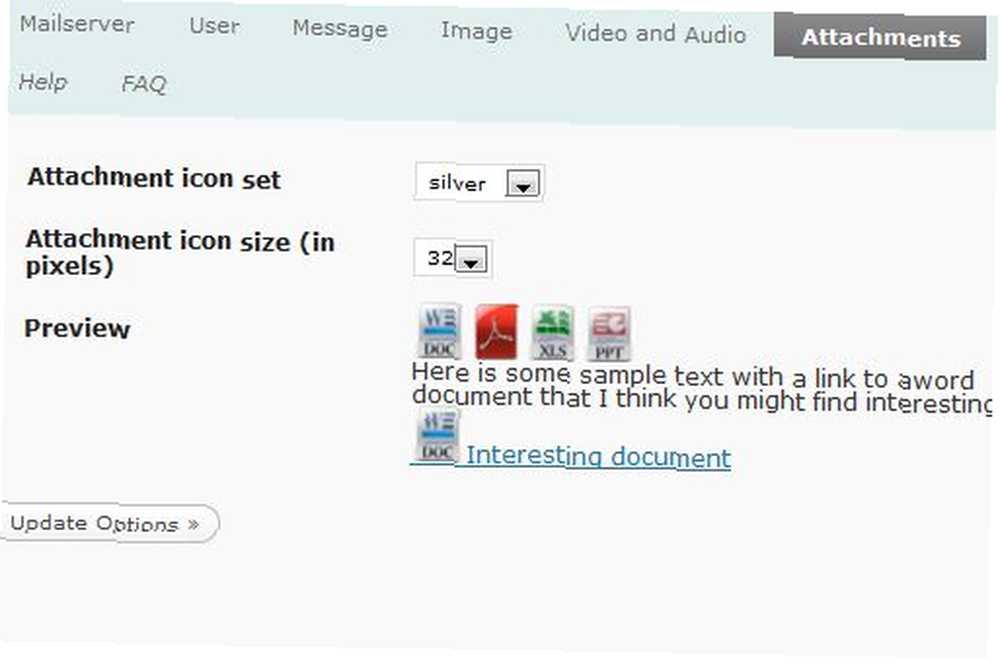
Для любых вложенных файлов других типов вы можете определить, как это вложение будет выглядеть в вашем блоге. Выберите значок, установите цвет и размер, и добавьте любой текст по умолчанию, который вы хотите использовать вместе с ним..
Как вы можете видеть, Postie превращает возможность просто отправлять по электронной почте обновления блогов в возможность создавать полнофункциональные записи блогов по электронной почте. Теперь, когда вы находитесь в отпуске и совсем рядом с компьютером, вы можете просто набрать на своем мобильном телефоне быструю электронную почту, прикрепить изображение, и все настройки, которые у вас есть в Postie, обеспечат внешний вид вашей записи в блоге. точно так же, как и при публикации непосредственно в редакторе WordPress.
Вы используете Postie для публикации записей в блоге? Какой твой любимый плагин WordPress для электронной почты в блоге? Поделитесь своими мыслями в разделе комментариев ниже.











